火狐浏览器如何导入书签?火狐浏览器导入书签教程
未知
2024-08-22
火狐浏览器是一款多功能的网络浏览器,不仅支持HTML5、CSS3和JavaScript等现代网页技术,还提供了一系列的安全特性,如防钓鱼保护、恶意软件拦截和安全连接警告。火狐浏览器用户界面友好,易于使用,同时提供了大量的定制选项,包括主题、布局和快捷键设置。

火狐浏览器如何导入书签?
1.启动火狐浏览器,点击右上角的三条横线图标以打开“菜单”。
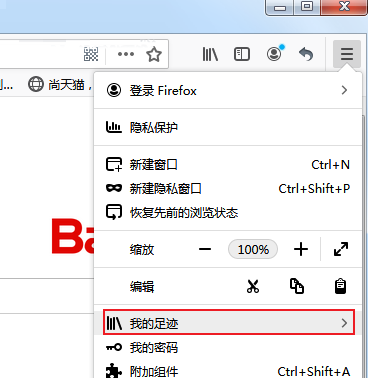
2.在菜单中选择“我的足迹”选项,进入书签管理界面。
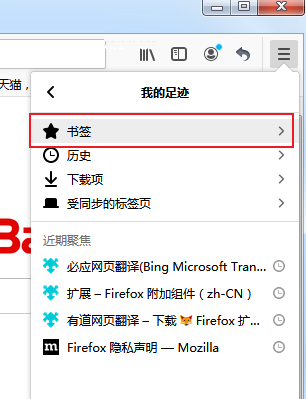
3.在书签管理界面中,点击“管理所有书签”按钮。
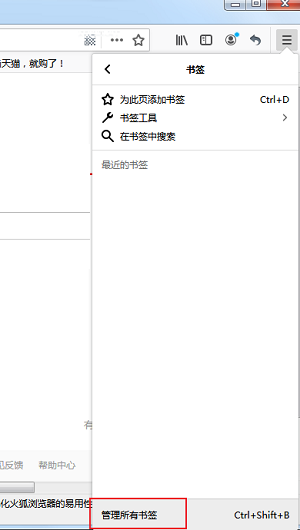
4.在弹出的窗口顶部,找到并点击“导入和备份”选项,然后选择“从HTML文件导入书签”。
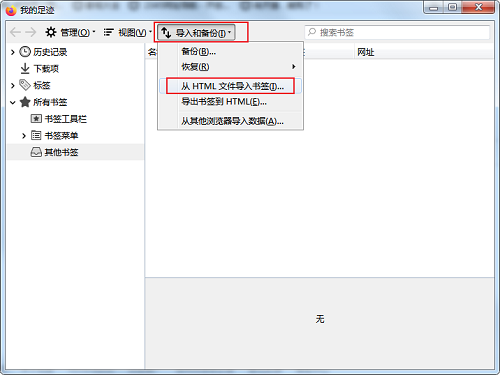
5.在接下来的对话框中,浏览并选择您想要导入的书签文件,然后点击“打开”按钮以完成导入过程。
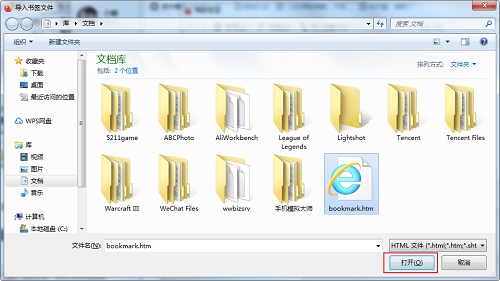
完成以上步骤后,您所需的书签将被成功添加到火狐浏览器中。
标签:
文章来源:笨木鸡
版权声明:本文内容由互联网用户自发贡献,该文观点仅代表作者本人。本站仅提供信息存储空间服务,不拥有所有权,不承担相关法律责任。
相关新闻
更多
